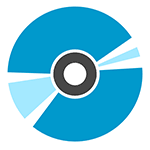 Загрузочный диск DVD или CD может потребоваться для того, чтобы установить Windows или Linux, проверить компьютер на вирусы, удалить баннер с рабочего стола, выполнить восстановление системы — в общем, для самых различных целей. Создание такого диска в большинстве случаев не представляет собой особой сложности, тем не менее, может вызвать вопросы у начинающего пользователя.
Загрузочный диск DVD или CD может потребоваться для того, чтобы установить Windows или Linux, проверить компьютер на вирусы, удалить баннер с рабочего стола, выполнить восстановление системы — в общем, для самых различных целей. Создание такого диска в большинстве случаев не представляет собой особой сложности, тем не менее, может вызвать вопросы у начинающего пользователя.
В этой инструкции постараюсь подробно и по шагам объяснить, как именно можно записать загрузочный диск в Windows 8, 7 или Windows XP, что именно для этого потребуется и какие инструменты и программы можно использовать.
Обновление 2015: дополнительные актуальные материалы на схожую тему: Загрузочный диск Windows 10, Лучшие бесплатные программы для записи дисков, Загрузочный диск Windows 8.1, Загрузочный диск Windows 7
Что нужно для создания загрузочного диска
Как правило, единственная необходимая вещь — это образ загрузочного диска и в большинстве случаев, он представляет собой файл с расширением .iso, который вы скачали из Интернета.
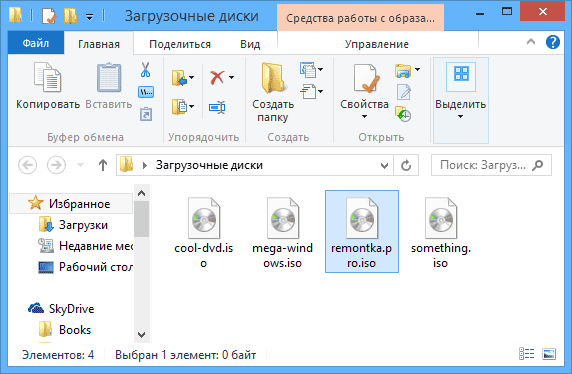
Так выглядит образ загрузочного диска
Почти всегда, скачивая Windows, диск восстановления, LiveCD или какой-либо Rescue Disk с антивирусом, вы получаете именно образ загрузочного диска ISO и все, что предстоит сделать, чтобы получить нужный носитель — записать этот образ на диск.
Как записать загрузочный диск в Windows 8 (8.1) и Windows 7
Записать загрузочный диск из образа в последних версиях операционной системы Windows можно без помощи каких-либо дополнительных программ (однако, это может быть не самым лучшим способом, о чем пойдет речь чуть ниже). Вот как это сделать:
- Кликните правой кнопкой мыши по образу диска и выберите в появившемся контекстном меню пункт «Записать образ диска».
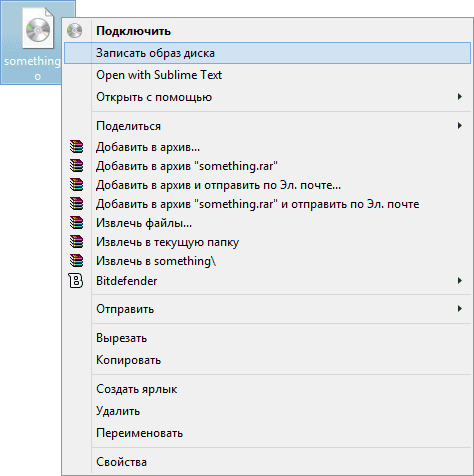
- После этого останется выбрать устройство записи (если их несколько) и нажать кнопку «Записать», после чего ожидать завершение записи.
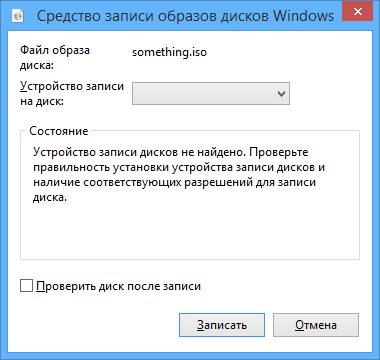
Главное достоинство этого способа в том, что он прост и понятен, а также не требует установки программ. Главный недостаток — в том, что нет различных опций записи. Дело в том, что при создании загрузочного диска рекомендуется устанавливать минимальную скорость записи (а при использовании описанного способа, он будет записан на максимальной) с тем, чтобы обеспечить надежное чтение диска на большинстве приводов DVD без загрузки дополнительных драйверов. Это особенно важно, если вы собираетесь установить операционную систему с этого диска.
Следующий способ — использование специальных программ для записи дисков является оптимальным для целей создания загрузочных дисков и подойдет не только для Windows 8 и 7, но и для XP.
Запись загрузочного диска в бесплатной программе ImgBurn
Существует множество программ для записи дисков, среди которых, кажется, наиболее известен продукт Nero (который, между прочим, платный). Однако, начнем мы с полностью бесплатной и при этом отличной программы ImgBurn.
Скачать программу для записи дисков ImgBurn можно с официального сайта http://www.imgburn.com/index.php?act=download (обратите внимание, что для загрузки следует использовать ссылки вида Mirror — Provided by, а не большую зеленую кнопку Download). Также на сайте можно скачать русский язык для ImgBurn.
Установите программу, при этом, во время установки, откажитесь от двух дополнительных программ, которые попробуют установиться (нужно будет быть внимательным и убрать отметки).
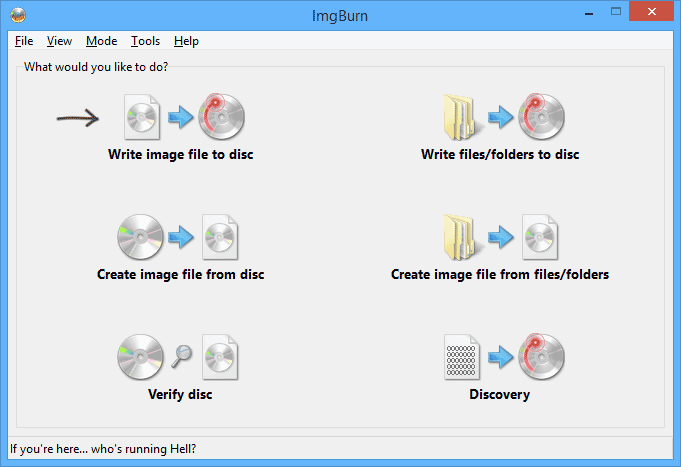
После запуска ImgBurn вы увидите простое главное окно, в котором нас интересует пункт Write image file to disk (записать образ на диск).
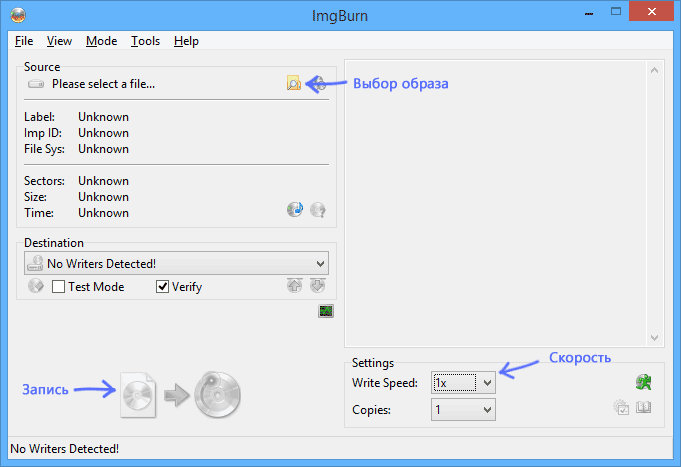
После выбора данного пункта, в поле Source (источник) следует указать путь к образу загрузочного диска, в поле Destination (цель) выбрать устройство для записи, а справа указать скорость записи и лучше всего, если вы выберите наименьшую возможную.
Затем нажмите кнопку для начала записи и дождитесь окончания процесса.
Как сделать загрузочный диск с помощью UltraISO
Еще одна популярная программа для создания загрузочных накопителей — UltraISO и создание загрузочного диска в этой программе — это очень просто.
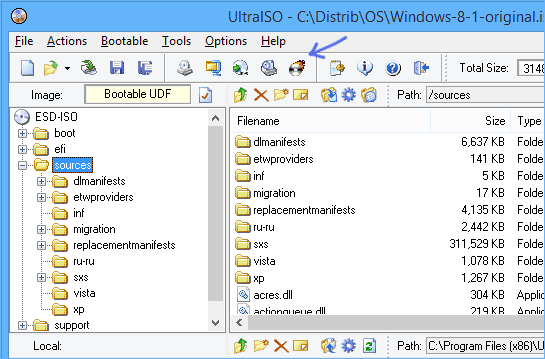
Запустите UltraISO, в меню выберите «Файл» — «Открыть» и укажите путь к образу диска. После этого нажмите кнопку с изображением горящего диска «Burn CD DVD Image» (записать образ диска).
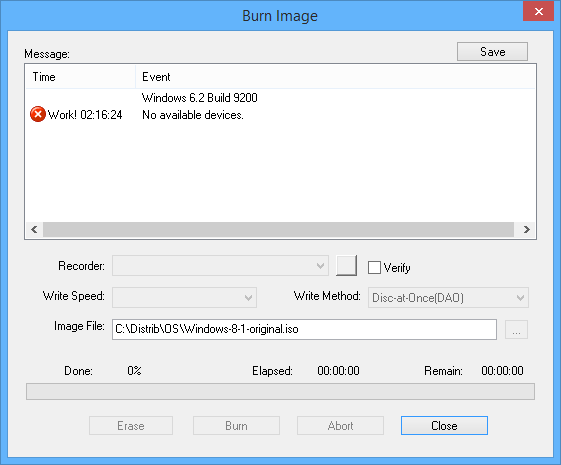
Выберите устройство записи, скорость (Write Speed), и метод записи (Write Method) — лучше оставить по умолчанию. После этого нажмите кнопку Burn (Записать), немного подождите и загрузочный диск готов!
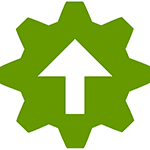 Эта инструкция должна помочь, если при установке какой-либо программы в Windows 7, Windows 10 или 8.1 вы видите одно из следующих сообщений об ошибке:
Эта инструкция должна помочь, если при установке какой-либо программы в Windows 7, Windows 10 или 8.1 вы видите одно из следующих сообщений об ошибке:
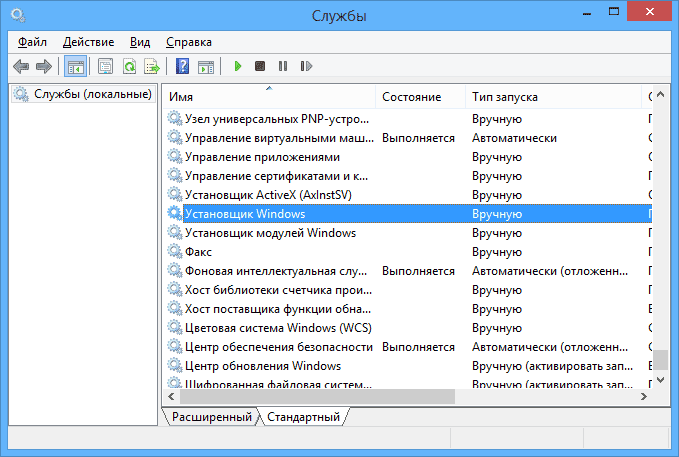
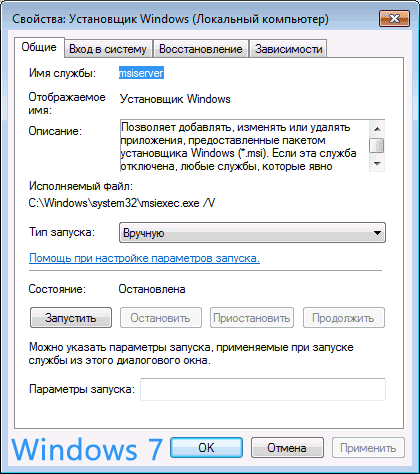
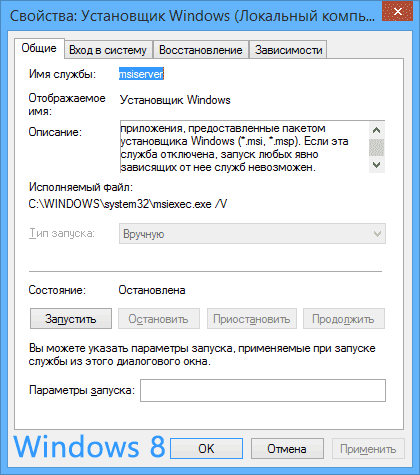

 Для того, чтобы немного оптимизировать скорость работы Windows, можно отключить ненужные службы, однако встает вопрос: а какие службы можно отключить? Именно на этот вопрос я и постараюсь ответить в этой статье. См. также:
Для того, чтобы немного оптимизировать скорость работы Windows, можно отключить ненужные службы, однако встает вопрос: а какие службы можно отключить? Именно на этот вопрос я и постараюсь ответить в этой статье. См. также: 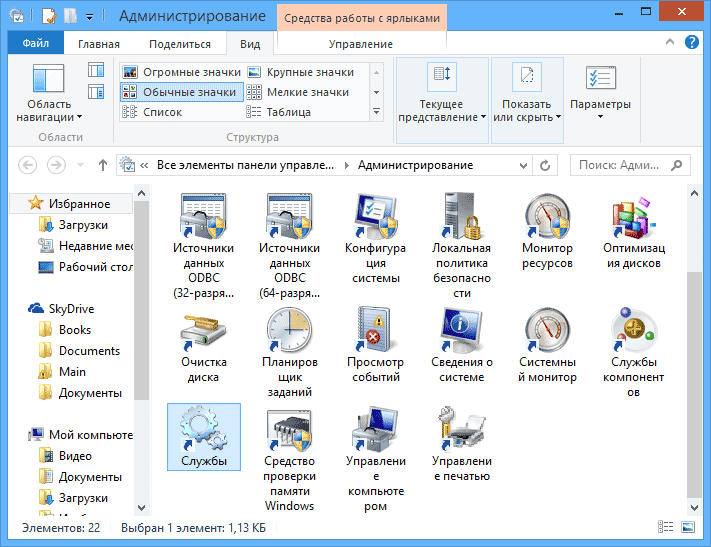
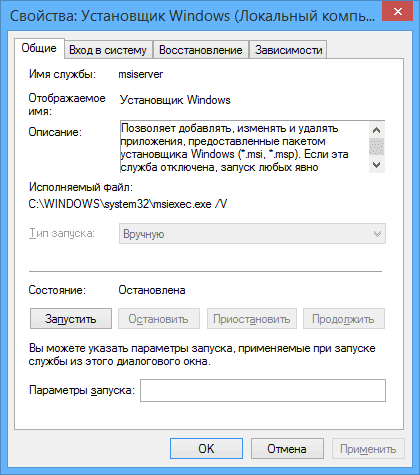
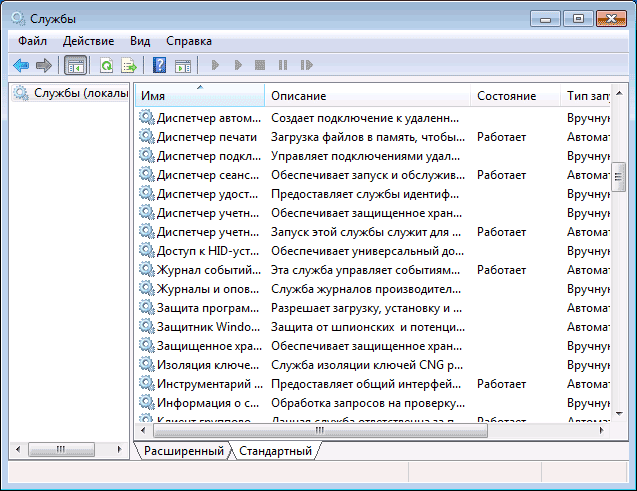
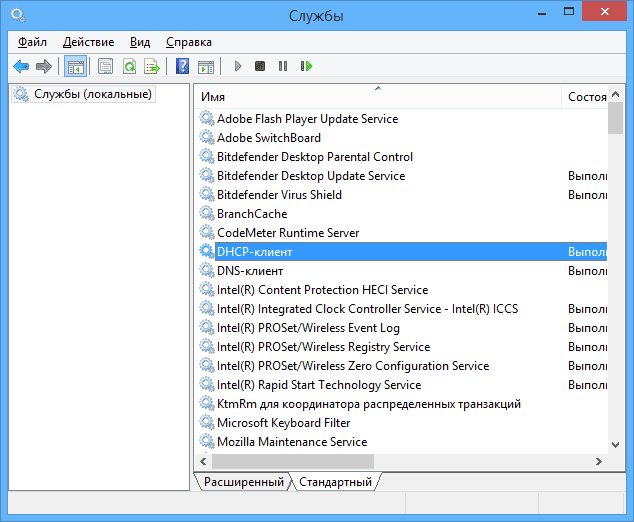
 Итак, при попытке что-то запустить, вы видите сообщение о том, что запуск программы невозможен (the program can’t start), так как на компьютере отсутствует msvcr71.dll и, вполне вероятно, уже ищете где скачать msvcr71.dll для Windows 10, Windows 7 или 8. Спешу предостеречь от загрузки данного файла с различных сайтов-сборников DLL библиотек, это может быть опасно. К тому же, его можно взять на официальном сайте Microsoft, о чем и пойдет речь далее.
Итак, при попытке что-то запустить, вы видите сообщение о том, что запуск программы невозможен (the program can’t start), так как на компьютере отсутствует msvcr71.dll и, вполне вероятно, уже ищете где скачать msvcr71.dll для Windows 10, Windows 7 или 8. Спешу предостеречь от загрузки данного файла с различных сайтов-сборников DLL библиотек, это может быть опасно. К тому же, его можно взять на официальном сайте Microsoft, о чем и пойдет речь далее.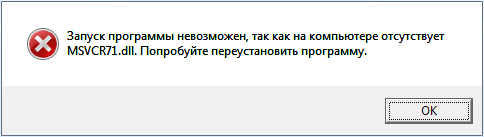
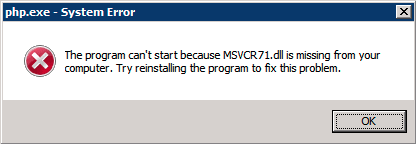
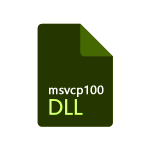 Ситуация, когда, пытаясь запустить игру или что-то еще, вы видите сообщение о том, что запуск программы невозможен, так как на компьютере отсутствует файл msvcp100.dll неприятна, но решаема. Ошибка может возникать в Windows 10, Windows 7, 8 и XP (32 и 64 бит).
Ситуация, когда, пытаясь запустить игру или что-то еще, вы видите сообщение о том, что запуск программы невозможен, так как на компьютере отсутствует файл msvcp100.dll неприятна, но решаема. Ошибка может возникать в Windows 10, Windows 7, 8 и XP (32 и 64 бит).
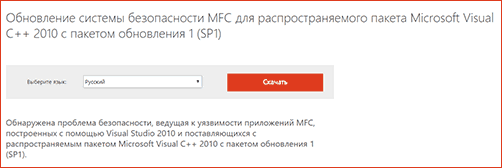
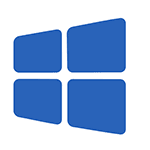 У меня на сайте накопилось, наверное, не меньше сотни материалов на тему различных аспектов работы в Windows 8 (ну и 8.1 туда же). Но они несколько разрозненны.
У меня на сайте накопилось, наверное, не меньше сотни материалов на тему различных аспектов работы в Windows 8 (ну и 8.1 туда же). Но они несколько разрозненны.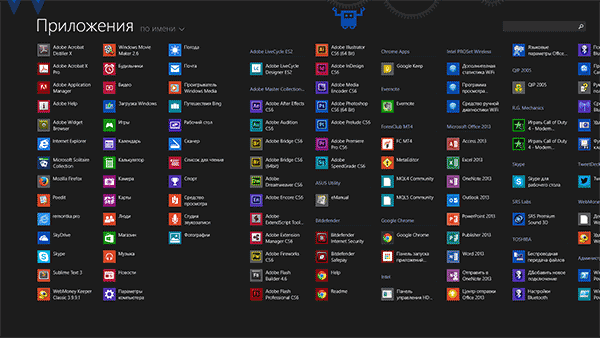
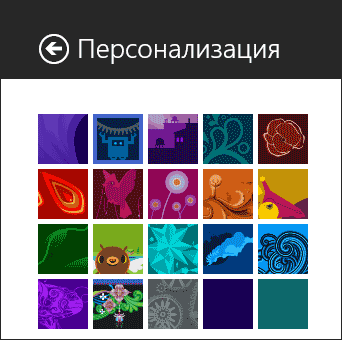

 Если при запуске игры (например, Rust, Euro Truck Simulator, Bioshock и др.) или какого-либо ПО у вас появляется сообщение об ошибке с текстом о том, что запуск программы невозможен, так как на компьютере отсутствует файл msvcr120.dll, или этот файл не был найден, то здесь вы найдете решение этой проблемы. Ошибка может возникнуть в Windows 7, Windows 10, Windows 8 и 8.1 (32 и 64 разрядных).
Если при запуске игры (например, Rust, Euro Truck Simulator, Bioshock и др.) или какого-либо ПО у вас появляется сообщение об ошибке с текстом о том, что запуск программы невозможен, так как на компьютере отсутствует файл msvcr120.dll, или этот файл не был найден, то здесь вы найдете решение этой проблемы. Ошибка может возникнуть в Windows 7, Windows 10, Windows 8 и 8.1 (32 и 64 разрядных).
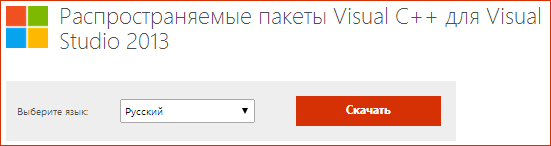
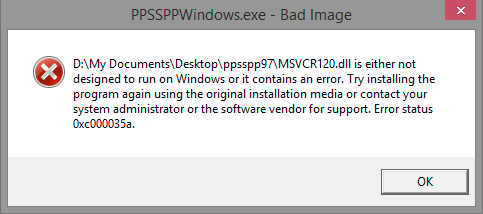
 Если при запуске игры вы видите сообщение о том, что запуск программы невозможен, так как на компьютере отсутствует ubiorbitapi_r2_loader.dll (ubiorbitapi_r2.dll), то здесь, надеюсь, вы найдете решение этой проблемы. То же касается текстов ошибки «Точка входа в процедуру не найдена в библиотеке ubiorbitapi_r2.dll» и информация о том, что не найдена программа Ubisoft Game Launcher и «Ошибка при инициализации приложения».
Если при запуске игры вы видите сообщение о том, что запуск программы невозможен, так как на компьютере отсутствует ubiorbitapi_r2_loader.dll (ubiorbitapi_r2.dll), то здесь, надеюсь, вы найдете решение этой проблемы. То же касается текстов ошибки «Точка входа в процедуру не найдена в библиотеке ubiorbitapi_r2.dll» и информация о том, что не найдена программа Ubisoft Game Launcher и «Ошибка при инициализации приложения».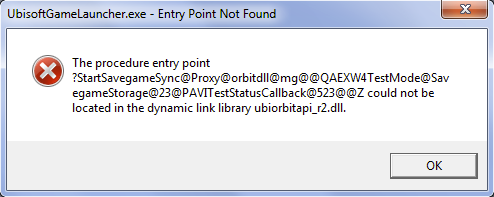
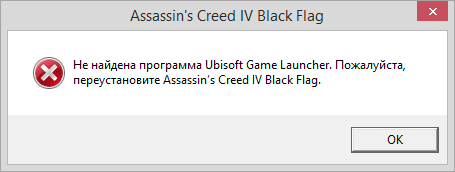
 Не можете запустить Crysis 3, а компьютер пишет, что запуск программы невозможен, поскольку файл CryEA.dll отсутствует? Здесь вы, скорее всего, найдете способ решения данной проблемы. Появление ошибки не зависит от того, какая версия ОС у вас — Windows 7, Windows 8 или 8.1. Также в Crysis 3 может появиться аналогичная ошибка
Не можете запустить Crysis 3, а компьютер пишет, что запуск программы невозможен, поскольку файл CryEA.dll отсутствует? Здесь вы, скорее всего, найдете способ решения данной проблемы. Появление ошибки не зависит от того, какая версия ОС у вас — Windows 7, Windows 8 или 8.1. Также в Crysis 3 может появиться аналогичная ошибка 
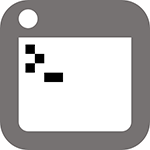 В этой статье — пошаговая инструкция, которая позволит исправить ошибку «Не удается запустить Windows из-за испорченного или отсутствующего файла \Windows\System32\config\system», с которой вы можете столкнуться при загрузке Windows XP. Еще один варианты этой же ошибки имеют тот же текст (не удается запустить Windows) и следующие наименования файлов:
В этой статье — пошаговая инструкция, которая позволит исправить ошибку «Не удается запустить Windows из-за испорченного или отсутствующего файла \Windows\System32\config\system», с которой вы можете столкнуться при загрузке Windows XP. Еще один варианты этой же ошибки имеют тот же текст (не удается запустить Windows) и следующие наименования файлов:
